济宁会计从业资格考试网上报名系统操作指南
重要提醒:本网站所发布内容为转载资讯,供您浏览和参考之用,请您对相关内容自行辨别及判断,本网站对此不承担任何责任。凡私自告知添加联系方式、保证无条件入职、收取各种费用等信息,请保持高度警惕,防止上当受骗造成各种损失。
一、本系统的操作平台和注意事项
① 由于各浏览器功能上可能存在一定差异,为避免因浏览器问题造成不必要的麻烦,推荐使用IE6.0浏览器。
② 本系统某些功能会弹出窗口,所以请禁用弹出窗口拦截功能。
③ 操作中禁止点击刷新和后退按钮,各功能的跳转请使用左侧的菜单按钮,如果遇到意外错误无法使用左侧的菜单按钮时请重新登录。
④ 如果多人从同一台电脑报名,每个人操作完成后请关闭浏览器或退出系统(回到系统首页)。
二、报名前的准备工作
① 报名前请准备一寸免冠正面照片,并录入电脑,照片要求jpg格式,大小不超过10K,并且没有设置只读属性。照片的制作方法参见这里。
② 报名前必须已办理工商银行的银行卡并拥有在线支付功能。关于办卡和支付事宜请咨询工商银行。
三、操作指南
⑴ 系统首页
考生在首页可以了解到与会计人员从业资格考试相关的一些法律法规和报名注意事项、操作指南等,右下方是报名系统入口。网上报名采取报名时间和报名人次的双重限制,即不但在报名时间外不得报名,在允许报名日期段内超出计划报考人次也将停止报名。请注意,报考人次的统计是按照交费人数而非注册人数,如果注册后没有交费也有可能无法完成报名!所以,请大家一定尽快报名并交费。报名系统入口处的各按钮功能如下:
【报名注册】:点击此按钮注册个人信息,进行报名。请注意:如果已经注册成功但没有完成报名流程,下次不需要再点击【报名注册】注册,而是点击【登录系统】按钮,点击后右方出现登录框,输入身份证号和密码,点击【登录】按钮即可。点击【打印准考证】按钮,右侧显示身份证号,输入身份证号后点击【打印】按钮,可打印身份证。如果忘记了密码,点击【找回密码】可以找回密码。
报名系统入口只在报名时开放,请各位考生注意网站通知的报名时间和报名人次,以免错过。
⑵ 注册
在系统首页点击【报名注册】按钮后显示《会计从业资格考试报名条件》,考生应检查自己是否符合该报名条件。确认自己符合报名条件后,点击【我符合以上条件,继续报名】,显示《会计从业资格考试网上报名系统操作指南》,考生应认真阅读操作指南,以免发生操作错误,影响了报名考试。点击【我已学会操作,继续报名】,进入注册页面。
填写注册信息时请注意红色的提示。填写完成后点击【保存】,注册成功后,系统自动跳转到考生主页面。
⑶ 考生主页面
|
功能模块
|
允许操作时间
|
|
修改个人信息
|
交费前
|
|
选择考试科目
|
交费前
|
|
在线支付
|
选择考试科目后
|
|
打印确认文本
|
系统确认支付成功后
|
|
操作指南
|
报名期间
|
|
返回系统首页
|
报名期间
|
左侧是菜单按钮,考生可以在此进入各功能模块,如果某按钮不可点击,表示考生暂时不能操作该模块。各模块的允许操作时间如下表:
⑷ 登录
在系统首页点击【登录修改】按钮,右方显示录入准考证号和密码,点击【登录】按钮,进入考生主页面。
⑸ 修改个人信息
点击左侧的【修改个人信息】按钮,进入修改个人信息页面。该页面的操作和注册时基本相同,只是密码和照片如果不想修改可以为空,表示仍采用原密码或照片。
⑹ 选择考试科目
点击左侧的【选择考试科目】按钮,进入选择考试科目页面,考生选择自己要报考的科目。只报考《财经法规与会计职业道德》的考生请注意,点击【保存】按钮时系统会弹出窗口,提示你确认是否符合免考条件,符合免考条件的点击【确定】按钮即可。
考生如果想购买教材,选中【我要购买教材】复选框,系统显示出教材列表,考生选择所要购买的教材,并填写邮寄地址和电话,邮编可不填。教材一律由快递公司配送,邮费8元,考生签收时支付,请认真阅读右侧的说明。
⑺ 在线支付
点击左侧的【在线支付】按钮,进入在线支付页面。支付前请确认自己填写的信息是否有误,性别和出生日期是系统根据身份证号自动生成的,如果错误请返回修改身份证号。确认无误后选择【我已认真核实上述信息,并对信息的正确性、真实性负责,愿意承担由此带来的一切后果。】复选框,选择后出现【确认无误,去网上银行交费】,进入工商银行网站。关于网上银行的操作请见网上银行支付说明及流程。
注意:
① 报名信息进入网上银行之后将不能更改,请务必确认无误再进入网上银行!
② 考生根据报名系统统计的费用总额,一次在银行缴费支付,不可分次支付。
⑻ 打印确认文本
点击左侧的【打印确认文本】按钮,进入打印确认文本页面。该页面会自动弹出打印对话框,须设置A4纸纵向打印(通常为打印机的默认打印设置,如果你的打印机不是该设置,请咨询打印机设备维护人员)。
注意:由于银行的收费信息无法实时传递到本系统,考生交费后系统不能立即做出确认,请考生交费后24-48小时进入打印确认文本。缴费但报名不成功的考生,请查看银行账户,所缴款项已退回。
⑼ 找回密码
在系统首页点击【找回密码】按钮,进入找回密码页面。输入身份证号,选择注册时保存的密码提示问题并输入答案,然后点击【找回密码】,你的密码会显示在屏幕上。记得看到后及时关闭网页以免泄密!
⑽ 打印准考证
在规定时间内,考生可以自己打印准考证。在系统首页点击【打印准考证】按钮,右方显示录入准考证号,点击【打印】按钮,显示打印准考证页面。
该页面会自动弹出打印对话框,需设置A4纸纵向打印(通常为打印机的默认打印设置,如果你的打印机不是该设置,请咨询打印机设备维护人员)。
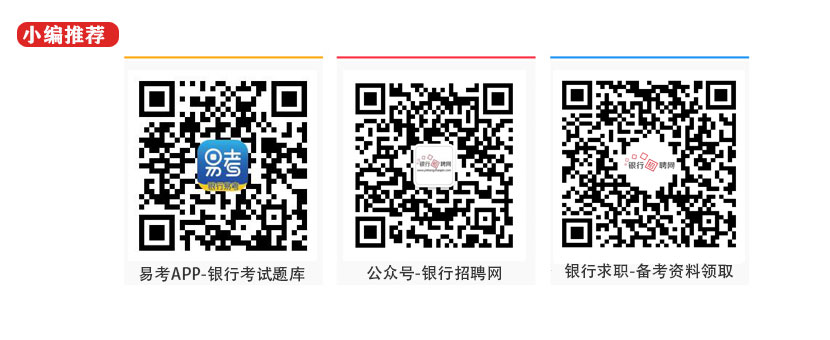
网友们正在看的信息
- [北京/上海/天津]2023中国人民银行征信中心中征(北京)征信第二期招聘公告
- 2024届华夏银行各分行校园招聘启事汇总
- [北京]2023年中国工商银行北京市分行客服经理岗位专项招聘公告
- [全国]2024届华夏银行校园招聘公告(提前批)
- [安徽]2024年徽商银行总行管培生(徽星计划)校园招聘公告
- [全国]2023年中国邮政储蓄银行总行信息科技招聘公告
- [北京]2024华夏银行总行校园招聘启事
- [云南]2023年云南省农村信用社秋季校园招聘公告
- [天津]2023年中国邮政集团天津分公司联合招聘公告
- [河北]2023年兴业银行石家庄分行校园招聘启事(7.19)
- [吉林]2023年吉林银行定向招聘高校毕业生公告
- [四川]2023年光大银行成都分行社会招聘启事(7.22)
- [安徽]2023年光大银行合肥分行社会招聘启事(7.22)
- [安徽]2023年招商银行合肥分行社会招聘公告(7.21)
- [北京]2023年交通银行北京分行社会招聘启事(7.27)
- [浙江]2023年浙江泰隆商业银行校园招聘启事(7.24)
与本文相关的信息
更多 >>- 洛阳2012年会计从业资格考试有关内容调整的公告
- 2012年吐鲁番第一季度会计从业资格考试工作通知
- 2012年西安会计从业资格考试准考证打印入口
- 2012年度成都市第一次会计从业资格考试报名的公告
- 2012年陕西会计从业资格考试准考证打印入口
- 2012年郑州会计从业资格考试(第一季度第1期)报名3月16日起
- 2012年郑州市会计从业资格考试(第一季度第一期)计划的公告
- 2012年第2期许昌会计从业资格考试报名时间3月13日起
- 2012年第2期许昌会计从业资格考试公告
- 2012年济宁第一季度会计从业资格考试准考证开始打印
- 2012年烟台市会计从业资格考试新增题型考生操作说明
- 2012年烟台一季度会计从业资格考试考期查询
- 2012年3月份德州市会计从业资格考试准考证打印通知
- 2012年3月枣庄份会计从业资格考试的紧急通知
- 2012年成都第一次会计从业资格考试报名时间3月12日起
- 2012年4月上海会计从业资格考试无纸化报名入口
最新银行考试指南
更多 >>- 2023年中国农业银行贵州分行招聘差额面谈通知
- 2024年中国工商银行黑龙江分行秋季校园招聘网申入口
- 2024年中国工商银行黑龙江分行秋季校园招聘报考时间
- 2024年中国工商银行黑龙江分行秋季校园招聘报考流程
- 2024年中国工商银行黑龙江分行秋季校园招聘职位表
- 2024年中国工商银行黑龙江分行秋季校园招聘报考专业
- 2024年中国工商银行黑龙江分行秋季校园招聘报考条件
- 2024年中国工商银行甘肃分行秋季校园招聘报考条件
- 2024年中国工商银行甘肃分行秋季校园招聘报考专业
- 2024年中国工商银行甘肃分行秋季校园招聘职位表
- 2024年中国工商银行甘肃分行秋季校园招聘报考流程
- 2024年中国工商银行甘肃分行秋季校园招聘报考时间
- 2024年中国工商银行甘肃分行秋季校园招聘网申入口
- 2024年中国工商银行云南分行秋季校园招聘网申入口
- 2024年中国工商银行云南分行秋季校园招聘报考流程
- 2024年中国工商银行云南分行秋季校园招聘报名时间











